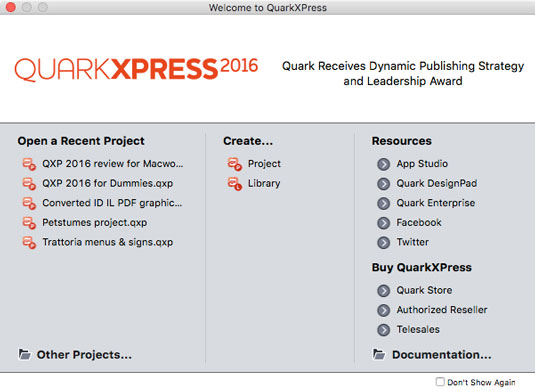Отварање постојећег пројекта у КуаркКСПресс-у се не разликује од отварања датотеке у било којој другој апликацији: У оквиру КуаркКСПресс-а изаберите Датотека →Отвори и идите до датотеке. Али КуаркКСПресс такође има згодан екран добродошлице који се појављује када ниједан пројекат није отворен или када изаберете Прозор→ Екран добродошлице.
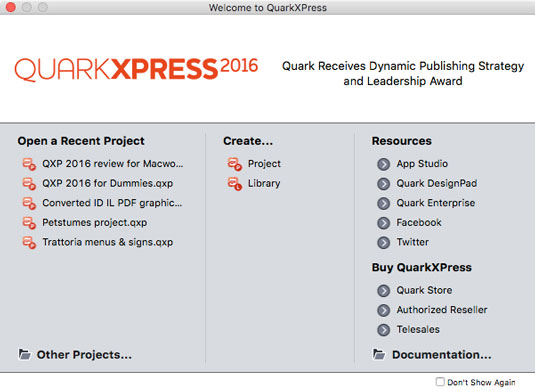
Екран добродошлице.
Екран добродошлице има три одељка:
- Отвори недавни пројекат: наводи ваше најновије отворене пројекте. Кликните на једну да бисте је отворили. Да бисте отворили други пројекат, кликните на икону фолдера Други пројекти. Ово отвара стандардни дијалог Опен Филе вашег рачунара.
- Креирај. . . : Омогућава вам да креирате нови пројекат или нову библиотеку.
- Ресурси: Ови онлајн ресурси везани за Куарк се ажурирају кад год Куарк осети потребу да их промени. Кликните на ресурс да бисте били одведени на његову веб страницу. Испод одељка Ресурси налази се листа начина за куповину КуаркКСПресс-а. Такође ћете пронаћи згодну икону фасцикле Документација која отвара фасциклу на вашем чврстом диску која садржи референтни ПДФ за КуаркКСПресс Геттинг Стартед (на многим језицима) заједно са опсежном документацијом за креирање АпплеСцрипт скрипти (ако користите Мац).
КуаркКСПресс 2016 може да отвара документе које је последњи сачувао КуаркКСПресс 7 и новији. (Верзија 7 је када је Куарк драматично модернизовао формат документа.) Да бисте отворили КуаркКСПресс документе који су последњи пут сачувани у верзијама 3.1–6, прво их конвертујте бесплатним КуаркКСПресс Доцумент Цонвертером, доступним на веб локацији компаније Куарк. (Најлакши начин да га пронађете је да унесете КуаркКСПресс Доцумент Цонвертер у поље за претрагу вашег веб претраживача.)
На Мац рачунару, мени Датотека у КуаркКСПресс-у има згодну ставку Опен Рецент која наводи недавно сачуване КуаркКСПресс пројекте. Да би слична функција била доступна у Виндовс-у, КуаркКСПресс укључује ДејаВу КСТенсион, који се инсталира аутоматски. Да бисте подесили број ставки које приказује, изаберите Уреди → Преференце и кликните на окно Листа датотека. Ако приметите да више пута отварате пројекте, чувате пројекте и преузимате текст и слике из исте фасцикле, такође можете користити ДејаВу да одредите подразумеване фасцикле за те радње. На тај начин, кад год изаберете команде Датотека→Отвори, Датотека → Сачувај, Датотека → Увези или Датотека→Извоз, резултујући дијалог ће већ бити усмерен на подразумевану фасциклу коју сте изабрали за ту радњу. Да бисте доделили подразумеване фасцикле, изаберите Едит→Преференцес и кликните на окно Подразумевана путања.